1、首先打开快剪辑视频软件,点击“本地视频”并将想要添加新声音的视频添加进来。
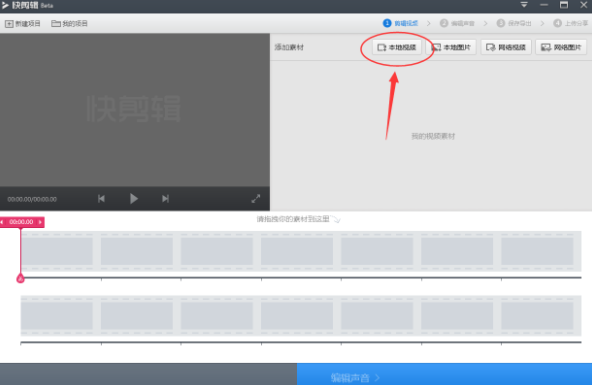
2、添加完毕后点击右上角的“编辑视频”按钮。
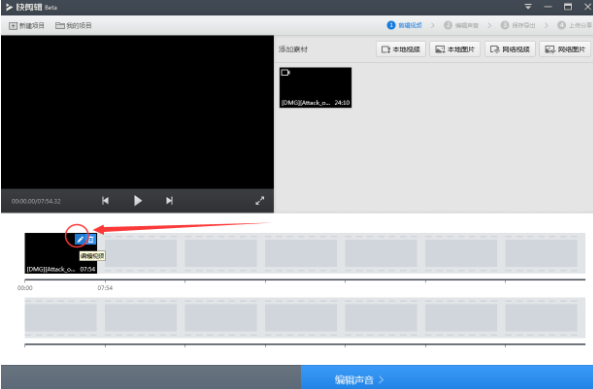
3、来到“编辑视频”窗口,在“基础设置”界面勾选上“素材静音”,这样就会将该视频的声音去掉了,勾选完毕后点击“完成”。
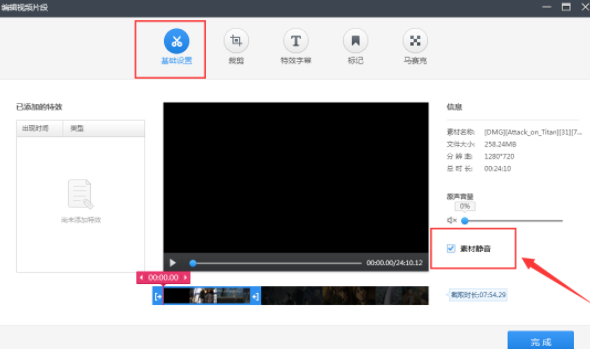
4、点击“声音编辑”,在这里点击右上角的“添加声音素材”并把准备好的新声音素材添加进来,如果不想添加新声音素材可跳过这一步。
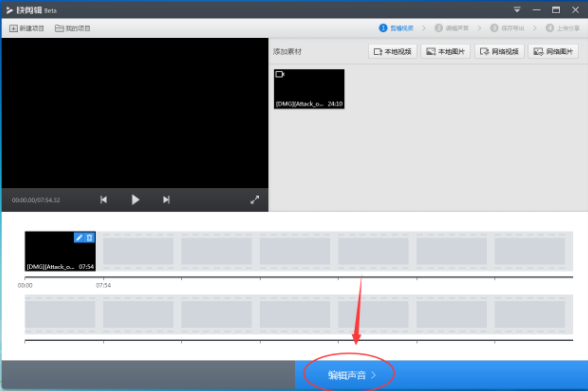
5、点击“保存导出”,在“保存导出”界面设置一下视频的输出位置、输出格式等,设置完毕后点击“开始导出”就可以了。
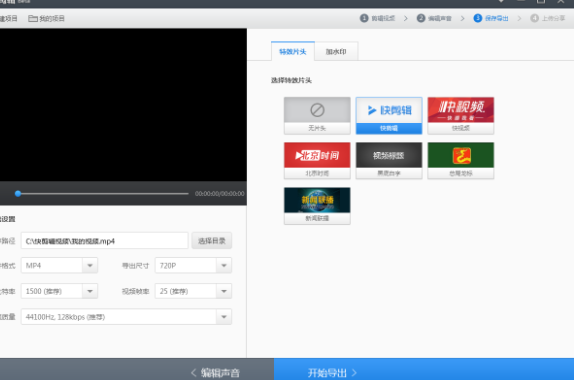
点击阅读全文